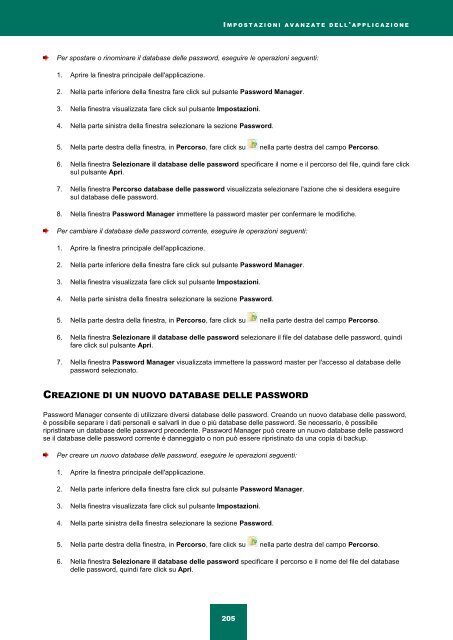Ladda ner PDF - Index of - Kaspersky-labs.com
Ladda ner PDF - Index of - Kaspersky-labs.com
Ladda ner PDF - Index of - Kaspersky-labs.com
You also want an ePaper? Increase the reach of your titles
YUMPU automatically turns print PDFs into web optimized ePapers that Google loves.
I M P O S T A Z I ONI A V A N Z A T E D E L L ' A P P L I C A Z I O N E<br />
Per spostare o rinominare il database delle password, eseguire le operazioni seguenti:<br />
1. Aprire la finestra principale dell'applicazione.<br />
2. Nella parte inferiore della finestra fare click sul pulsante Password Manager.<br />
3. Nella finestra visualizzata fare click sul pulsante Impostazioni.<br />
4. Nella parte sinistra della finestra selezionare la sezione Password.<br />
5. Nella parte destra della finestra, in Percorso, fare click su nella parte destra del campo Percorso.<br />
6. Nella finestra Selezionare il database delle password specificare il nome e il percorso del file, quindi fare click<br />
sul pulsante Apri.<br />
7. Nella finestra Percorso database delle password visualizzata selezionare l'azione che si desidera eseguire<br />
sul database delle password.<br />
8. Nella finestra Password Manager immettere la password master per confermare le modifiche.<br />
Per cambiare il database delle password corrente, eseguire le operazioni seguenti:<br />
1. Aprire la finestra principale dell'applicazione.<br />
2. Nella parte inferiore della finestra fare click sul pulsante Password Manager.<br />
3. Nella finestra visualizzata fare click sul pulsante Impostazioni.<br />
4. Nella parte sinistra della finestra selezionare la sezione Password.<br />
5. Nella parte destra della finestra, in Percorso, fare click su nella parte destra del campo Percorso.<br />
6. Nella finestra Selezionare il database delle password selezionare il file del database delle password, quindi<br />
fare click sul pulsante Apri.<br />
7. Nella finestra Password Manager visualizzata immettere la password master per l'accesso al database delle<br />
password selezionato.<br />
CREAZIONE DI UN NUOVO DATABASE DELLE PASSWORD<br />
Password Manager consente di utilizzare diversi database delle password. Creando un nuovo database delle password,<br />
è possibile separare i dati personali e salvarli in due o più database delle password. Se necessario, è possibile<br />
ripristinare un database delle password precedente. Password Manager può creare un nuovo database delle password<br />
se il database delle password corrente è danneggiato o non può essere ripristinato da una copia di backup.<br />
Per creare un nuovo database delle password, eseguire le operazioni seguenti:<br />
1. Aprire la finestra principale dell'applicazione.<br />
2. Nella parte inferiore della finestra fare click sul pulsante Password Manager.<br />
3. Nella finestra visualizzata fare click sul pulsante Impostazioni.<br />
4. Nella parte sinistra della finestra selezionare la sezione Password.<br />
5. Nella parte destra della finestra, in Percorso, fare click su nella parte destra del campo Percorso.<br />
6. Nella finestra Selezionare il database delle password specificare il percorso e il nome del file del database<br />
delle password, quindi fare click su Apri.<br />
205